Jautājums
Problēma: kā notīrīt kešatmiņu no tīmekļa pārlūkprogrammām?
Pārlūkojot tīmekli, dažreiz sastopos ar dažādām kļūdām un problēmām, kā arī tiek ieteikts iztīrīt kešatmiņu. Es nezinu, kas tas ir un kā to izdarīt? Vai jūs varētu man paskaidrot?
Atrisināta atbilde
Pārlūkprogrammas kešatmiņa ir vieta, kur tiek glabāta vietnes informācija. Šāda informācija ietver tekstus, attēlus un citus multivides failus, skriptus un citas vietnes daļas. Galvenais iemesls, kāpēc pārlūkprogrammas saglabā šo informāciju, ir pārlūkošanas pieredzes paātrināšana. Kad apmeklējat vietni pirmo reizi, visa informācija tiek lejupielādēta un saglabāta datora cietajā diskā vai tālruņa atmiņā.
Tādējādi nākamreiz, kad apmeklējat to pašu vietni, jūsu pārlūkprogrammai nav atkārtoti jālejupielādē tā pati informācija. Rezultātā tīmekļa lapa tiek atvērta ātrāk. Parasti pārlūkprogrammas var automātiski parādīt jaunāko vietnes versiju. Tomēr dažos gadījumos lietotājiem ir jāiztīra kešatmiņa, lai pareizi redzētu visu saturu. Turklāt skaidras naudas tīrīšana var arī palīdzēt novērst 404 kļūdu[1] vai 502 kļūda.
Dažkārt datoru lietotāji domā, ka kešatmiņas dzēšana palīdz aizsargāt viņu privātumu. Tomēr ar kešatmiņas notīrīšanu nepietiek. Ja uztraucaties par savu privātumu, jums vajadzētu arī dzēst sīkfailus[2] un pārlūkošanas vēsturi.
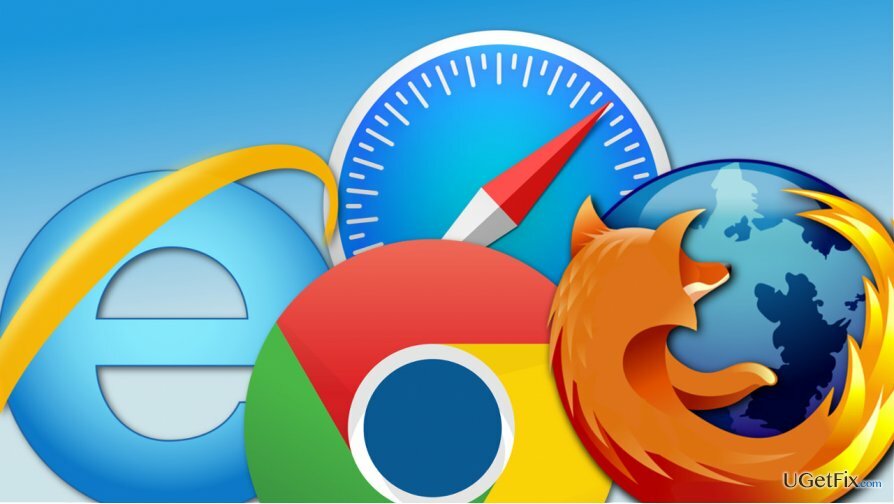
Kā notīrīt kešatmiņu no tīmekļa pārlūkprogrammām?
Lai atinstalētu šos failus, jums ir jāiegādājas licencēta versija Reimage Reimage atinstalējiet programmatūru.
Tālāk mēs sniegsim norādījumus par to, kā tīrīt kešatmiņu[3] no četrām populārākajām tīmekļa pārlūkprogrammām – Internet Explorer, Google Chrome, Mozilla Firefox un Safari.
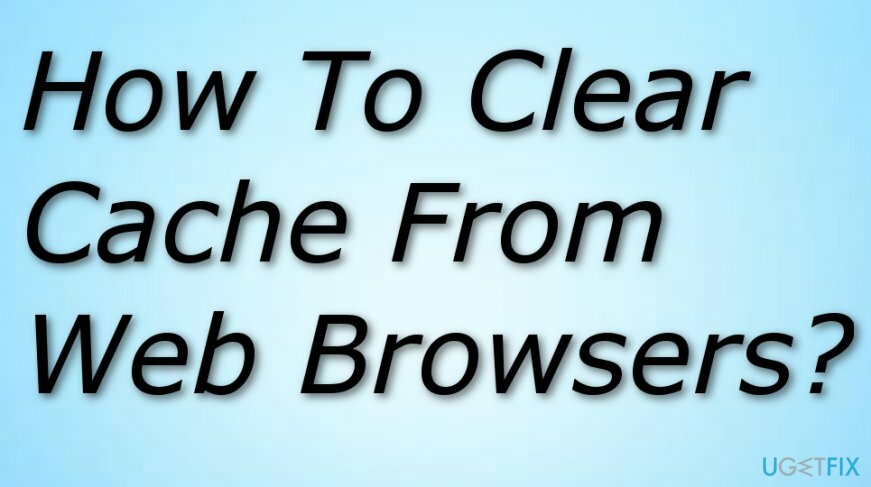
Internet Explorer
Lai atinstalētu šos failus, jums ir jāiegādājas licencēta versija Reimage Reimage atinstalējiet programmatūru.
1. Atveriet Internet Explorer tīmekļa pārlūkprogrammas lietojumprogrammu.
2. Atveriet Zobrata ikona (Rīku ikona) lapas labajā augšējā stūrī.
3. Iet uz Drošība -> Dzēst pārlūkošanas vēsturi…
4. Parādītajā logā jums ir jānoņem atzīmes no visām iepriekš atlasītajām opcijām, izņemot “Pagaidu interneta faili un vietņu faili” opciju.
5. Klikšķiniet uz Dzēst pogu.
6. The “Dzēst pārlūkošanas vēsturi…” pazudīs. Peles ikona kādu laiku var trīcēt. Kad tas atgriezīsies normālā stāvoklī, ekrāna apakšdaļā var tikt parādīts ziņojums, kas informēs par dzēšanas pabeigšanu.
Google Chrome
Lai atinstalētu šos failus, jums ir jāiegādājas licencēta versija Reimage Reimage atinstalējiet programmatūru.
1. Atveriet pārlūkprogrammu.
2. Noklikšķiniet uz Iestatījumi ikonu pārlūkprogrammas labajā augšējā stūrī.
3. Iet uz Vairāk rīku un izvēlēties Dzēst pārlūkošanas datus.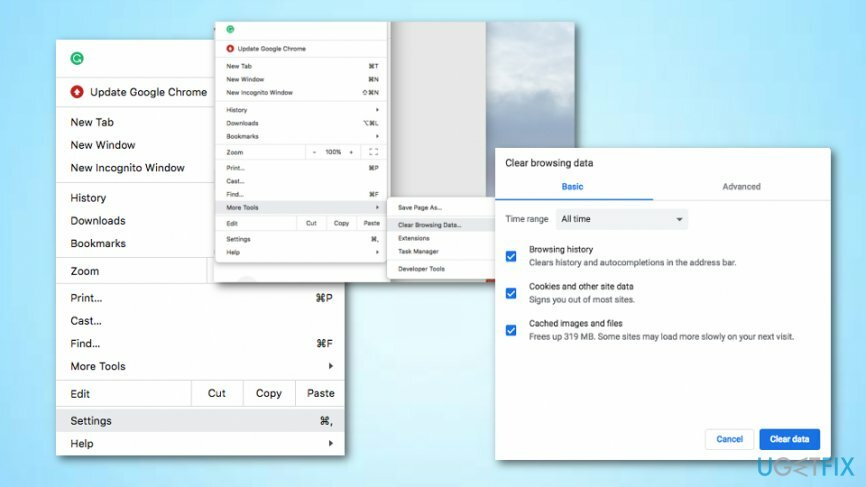
4. Parādītajā logā atlasiet “Sīkfaili un citi vietņu un spraudņu dati” un "Kešatmiņā saglabātie attēli un faili." Ja ir iepriekš atlasīti citi ieraksti un vēlaties tos paturēt, noņemiet atzīmi no tiem.
5. Lodziņa augšdaļā ir nolaižamā izvēlne, kurā jāizvēlas dzēšamo datu apjoms. Izvēlieties “laika sākums” opciju.
6. Klikšķis "Dzēst pārlūkošanas datus" pogu.
Mozilla Firefox
Lai atinstalētu šos failus, jums ir jāiegādājas licencēta versija Reimage Reimage atinstalējiet programmatūru.
1. Atveriet pārlūkprogrammu.
2. Noklikšķiniet uz Izvēlne ikonu un dodieties uz Preferences.
3. Kad iekšā Preferences, atveriet Papildu paneli un dodieties uz Tīkls cilne.
4. Šeit jūs atradīsiet a Kešatmiņā saglabātā tīmekļa satura informācija sadaļa un “Notīrīt tūlīt” pogu tās tuvumā. Noklikšķiniet uz tā.
5. Aizveriet par: preferences lappuse.
Turklāt varat iestatīt, lai Mozilla Firefox automātiski notīrītu kešatmiņu, tiklīdz aizverat pārlūkprogrammu:
1. Iet uz Izvēlne -> Preferences -> Privātums panelis.
2. Atvērt Vēsture sadaļā.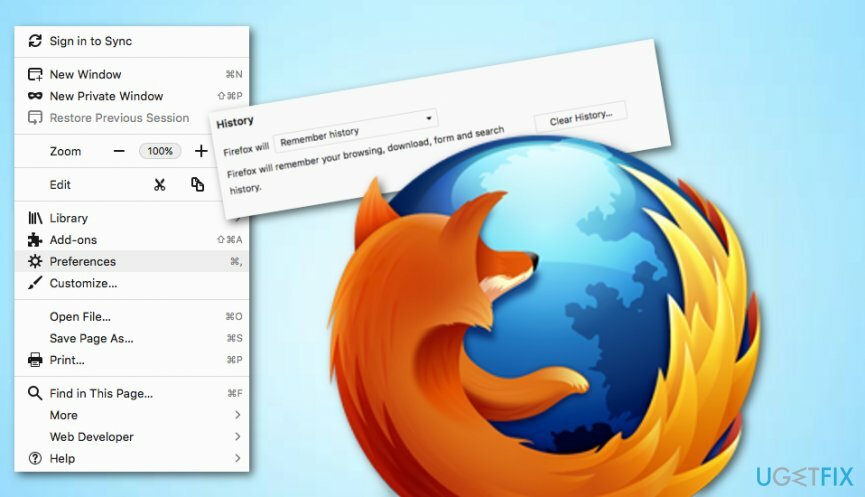
3. Izvēlējās “Izmantot pielāgotus iestatījumus vēsturei” opciju no Firefox nolaižamās izvēlnes.
4. Atzīmējiet izvēles rūtiņu, kurā teikts "Notīrīt vēsturi, kad Firefox tiek aizvērts."
5. Netālu “Notīrīt vēsturi, kad Firefox aizveras” variants ir a Iestatījumi pogu. Noklikšķiniet uz tā.
6. In parādījās “Iestatījumi vēstures dzēšanas opcijām” loga ķeksītis "Kešatmiņa" izvēles rūtiņa.
7. Klikšķis labi lai piemērotu izmaiņas un aizvērtu logu “Iestatījumi vēstures dzēšanai”.
Safari
Lai atinstalētu šos failus, jums ir jāiegādājas licencēta versija Reimage Reimage atinstalējiet programmatūru.
1. Atveriet Safari.
2. Iet uz Preferences -> Papildu cilne.
3. Izvēlieties “Rādīt izstrādes izvēlni” opcija loga beigās. Aizveriet to.
4. Augšējā izvēlņu joslā redzēsit jaunu Attīstīt opciju. Noklikšķiniet uz tā un izvēlieties “Tukšas kešatmiņas” opciju.
Atbrīvojieties no programmām tikai ar vienu klikšķi
Varat atinstalēt šo programmu, izmantojot detalizēto ceļvedi, ko jums ir iesnieguši ugetfix.com eksperti. Lai ietaupītu jūsu laiku, esam izvēlējušies arī rīkus, kas palīdzēs šo uzdevumu veikt automātiski. Ja steidzaties vai jūtat, ka neesat pietiekami pieredzējis, lai pats atinstalētu programmu, izmantojiet šos risinājumus:
Piedāvājums
dari to tagad!
Lejupielādētnoņemšanas programmatūraLaime
Garantija
dari to tagad!
Lejupielādētnoņemšanas programmatūraLaime
Garantija
Ja jums neizdevās atinstalēt programmu, izmantojot Reimage, informējiet mūsu atbalsta komandu par savām problēmām. Noteikti sniedziet pēc iespējas vairāk informācijas. Lūdzu, dariet mums zināmu visu informāciju, kas, jūsuprāt, mums būtu jāzina par jūsu problēmu.
Šajā patentētajā labošanas procesā tiek izmantota 25 miljonu komponentu datubāze, kas var aizstāt jebkuru bojātu vai trūkstošu failu lietotāja datorā.
Lai labotu bojātu sistēmu, jums ir jāiegādājas licencēta versija Reimage ļaunprātīgas programmatūras noņemšanas rīks.

VPN ir ļoti svarīgs, kad runa ir par lietotāja privātums. Tiešsaistes izsekotājus, piemēram, sīkfailus, var izmantot ne tikai sociālo mediju platformas un citas vietnes, bet arī jūsu interneta pakalpojumu sniedzējs un valdība. Pat ja izmantojat visdrošākos iestatījumus, izmantojot tīmekļa pārlūkprogrammu, jūs joprojām varat izsekot, izmantojot programmas, kas ir savienotas ar internetu. Turklāt uz privātumu vērstas pārlūkprogrammas, piemēram, Tor, nav optimāla izvēle samazināta savienojuma ātruma dēļ. Labākais risinājums jūsu privātumam ir Privāta piekļuve internetam - esiet anonīms un drošs tiešsaistē.
Datu atkopšanas programmatūra ir viena no iespējām, kas varētu jums palīdzēt atgūt savus failus. Dzēšot failu, tas nepazūd — tas paliek jūsu sistēmā tik ilgi, kamēr tam netiek ierakstīti jauni dati. Data Recovery Pro ir atkopšanas programmatūra, kas meklē jūsu cietajā diskā izdzēsto failu darba kopijas. Izmantojot šo rīku, varat novērst vērtīgu dokumentu, skolas darbu, personīgo attēlu un citu svarīgu failu zudumu.